win10怎么创建系统映像 在win10中创建系统映像的方法
系统映像不仅包含Windows 运行所需的驱动器,还有各种初始的文件数据,因此我们在系统出现崩溃的时候可以直接使用系统映像来进行恢复,那么Win10系统应该如何去创建系统映像呢?下面就和小编一起来看看应该如何操作吧。
在win10中创建系统映像的方法
重要提示:恢复系统可能会造成数据丢失,您需要提前备份电脑中的所有重要数据(包括Office账号信息),避免产生任何损失。
1、请右击“开始”按钮,使用鼠标左键单击打开“控制面板”选项。
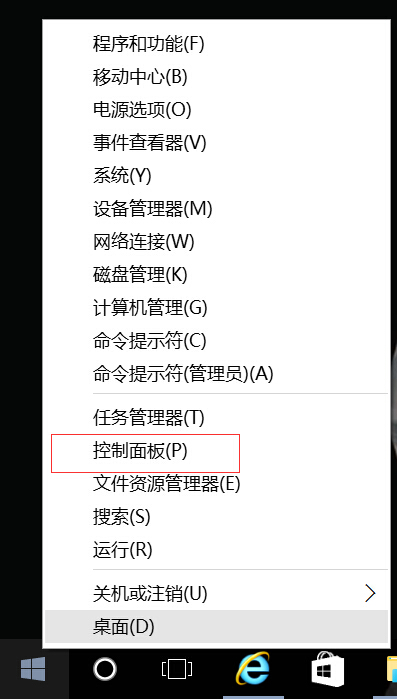
2、请找到“系统和安全”选项卡 ,并打开“通过文件历史记录保存你的文件备份副本”。
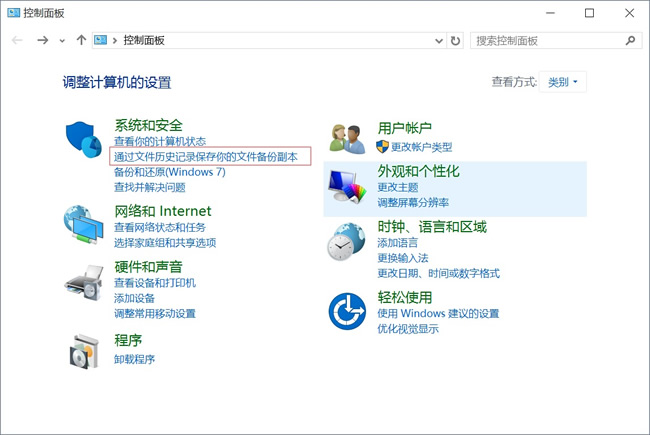
3、请在窗口中点击“系统映像备份”按钮。
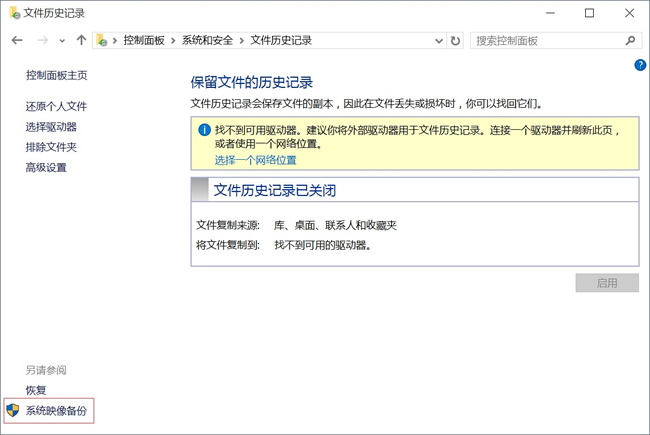
4、会打开如下界面,请点击“创建系统映像”按钮。
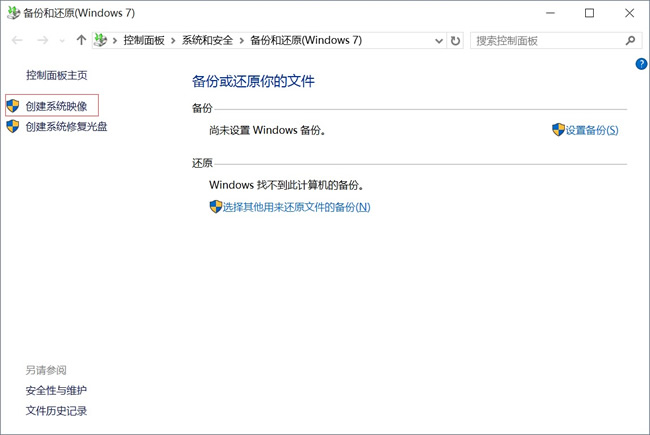
5、选择镜像存放位置。
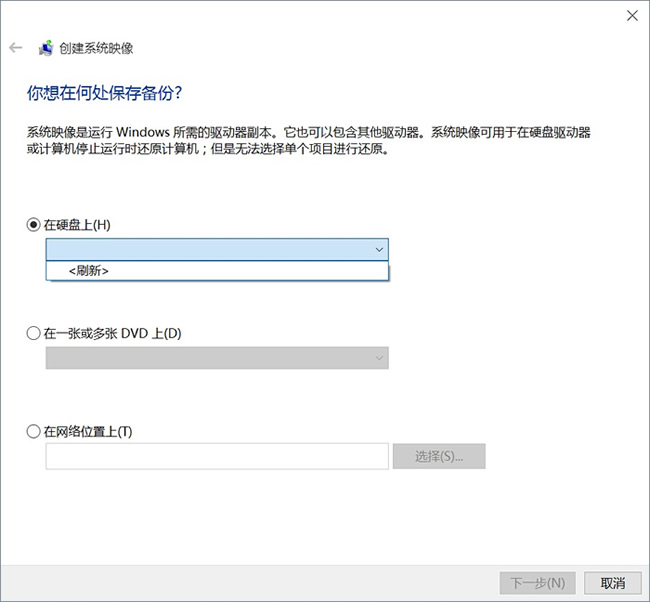
6、选择要备份的盘符,点击下一步。
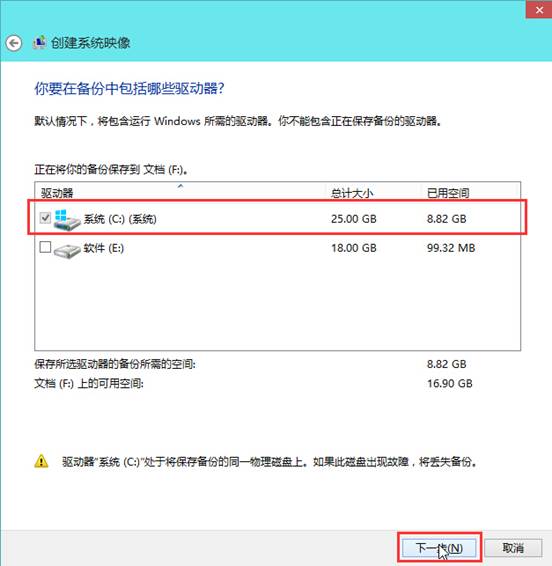
7、点击开始备份,等待备份完成即可。
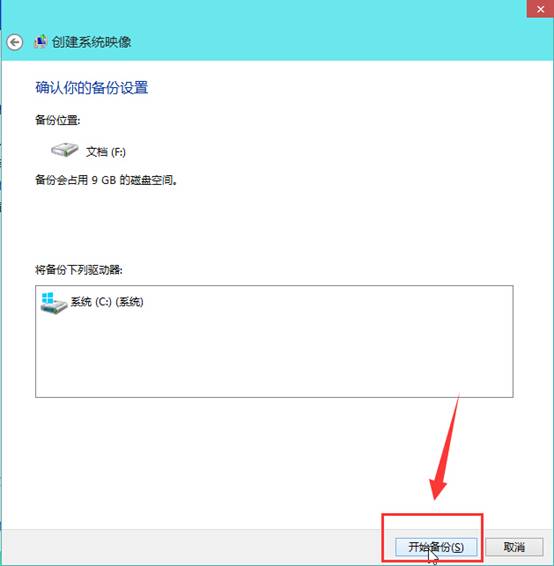
以上就是win10怎么创建系统映像?在win10中创建系统映像的方法的详细内容,更多关于win10创建系统映像的资料请关注电脑系统之家其它相关文章!
最新推荐
-
excel怎么把一列数据拆分成几列 excel一列内容拆分成很多列

excel怎么把一列数据拆分成几列?在使用excel表格软件的过程中,用户可以通过使用excel强大的功能 […]
-
win7已达到计算机的连接数最大值怎么办 win7连接数达到最大值

win7已达到计算机的连接数最大值怎么办?很多还在使用win7系统的用户都遇到过在打开计算机进行连接的时候 […]
-
window10插网线为什么识别不了 win10网线插着却显示无法识别网络

window10插网线为什么识别不了?很多用户在使用win10的过程中,都遇到过明明自己网线插着,但是网络 […]
-
win11每次打开软件都弹出是否允许怎么办 win11每次打开软件都要确认

win11每次打开软件都弹出是否允许怎么办?在win11系统中,微软提高了安全性,在默认的功能中,每次用户 […]
-
win11打开文件安全警告怎么去掉 下载文件跳出文件安全警告

win11打开文件安全警告怎么去掉?很多刚开始使用win11系统的用户发现,在安装后下载文件,都会弹出警告 […]
-
nvidia控制面板拒绝访问怎么办 nvidia控制面板拒绝访问无法应用选定的设置win10

nvidia控制面板拒绝访问怎么办?在使用独显的过程中,用户可以通过显卡的的程序来进行图形的调整,比如英伟 […]
热门文章
excel怎么把一列数据拆分成几列 excel一列内容拆分成很多列
2win7已达到计算机的连接数最大值怎么办 win7连接数达到最大值
3window10插网线为什么识别不了 win10网线插着却显示无法识别网络
4win11每次打开软件都弹出是否允许怎么办 win11每次打开软件都要确认
5win11打开文件安全警告怎么去掉 下载文件跳出文件安全警告
6nvidia控制面板拒绝访问怎么办 nvidia控制面板拒绝访问无法应用选定的设置win10
7win11c盘拒绝访问怎么恢复权限 win11双击C盘提示拒绝访问
8罗技驱动设置开机启动教程分享
9win7设置电脑还原点怎么设置 win7设置系统还原点
10win10硬盘拒绝访问怎么解决 win10磁盘拒绝访问
随机推荐
专题工具排名 更多+





 闽公网安备 35052402000376号
闽公网安备 35052402000376号